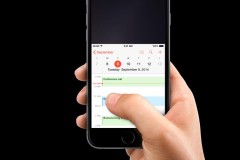Việc loại bỏ phím nguồn sẽ khiến người dùng lúng túng trong việc thao tác với chiếc iPhone X mới. Bài viết này sẽ liệt kê những thao tác với các phím cứng còn lại để mở các tác vụ mà trước đây được phụ trách bởi phím Home.
Apple đã thực hiện một cuộc cách mạng lớn khi loại bỏ phím Home cứng đã gắn liền với thiết bị iPhone từ những đời đầu. Điều này này khiến thiết kế của iPhone X đột phá với màn hình tràn viền, tuy nhiên cũng khiến người dùng gặp khó khăn trong việc thao tác mà không có phím Home.
Loại bỏ phím Home nên các phím cứng còn lại là phím tăng giảm âm lượng và phím nguồn sẽ phải chịu trách nhiệm gánh bớt những chức năng của phím Home. Nếu các bạn không tìm hiểu kĩ hoặc không mày mò nhiều thì rất khó để các bạn có thể các thao tác với những phím này. Dưới đây là 13 thao tác trên chiếc iPhone X mà bạn có thể kích hoạt nhanh các tác vụ.
1. Tắt hoặc khóa: Bấm nút Nguồn một lần trên iPhone
2. Mở Apple Pay/Wallet: Nhấn 2 lần vào nút Nguồn.
3. Trợ năng: Nhấn 3 lần vào nút Nguồn.
4. Kích hoạt tính năng khẩn cấp SOS: Kích 5 lần vào nút Nguồn. (Bạn có thể tắt tính năng này trong phần cài đặt).
5. Kích hoạt tính năng đếm ngược cho SOS: Nhấn giữ nút Nguồn cùng nút Tăng Âm Lượng hoặc Giảm Âm Lượng (hoặc cả 3 cùng lúc) cho đến khi giao diện 'slide to power off' được hiện ra.
6. Kích hoạt Siri: Nhấn giữ nút Nguồn.
7. Tắt nguồn: Nhấn giữ nút Nguồn cùng nút Tăng Âm Lượng hoặc Giảm Âm lượng (hoặc cả 3 cùng lúc) cho đến khi giao diện 'slide to power off' được hiện ra.
8. Bắt đầu sao lưu: Khi đã tắt nguồn, bạn chỉ cần nhấn vào nút Nguồn.
9. Force restart: Nhấn vào phím Volume Up, sau đó nhấn vào Volume Down và giữ nút Nguồn
10. Vô hiệu hóa nhanh Face ID: Từ màn hình khóa, nhấp vào nút Nguồn, sau đó là nút Tăng hoặc Giảm Âm Lượng.
11. Chụp ảnh màn hình: Nhấn nhanh đồng thời phím Nguồn và Tăng Âm Lượng
12. Bật chế độ khôi phục trong iTune: Sau khi kết nối với máy tính bằng cáp USB, nhấn nút Tăng Âm Lượng, sau đó là Giảm Âm Lượng và nhấn giữ phím Nguồn.
13. Mua ứng dụng với Face ID: Sau khi đã kích vào nút 'nhận ứng dụng', bạn cần nhất đúp vào nút Nguồn để bắt đầu quá trình xác nhận khuôn mặt.
VuBeu
Theo: Techrum